windows10系统出现nvlddmkm.sys错误的图文步骤?
我们在操作windows10系统电脑的时候,常常会遇到windows10系统出现nvlddmkm.sys错误的问题。那么出现windows10系统出现nvlddmkm.sys错误的问题该怎么解决呢?很多对电脑不太熟悉的小伙伴不知道windows10系统出现nvlddmkm.sys错误到底该如何解决?其实只需要1、从登录屏幕,选择电源 > 重新启动时,按住shift键。 2、pC重新启动到选择选项屏幕后,选择疑难解答 > 高级选项>启动设置>重新启动。就可以了。下面小编就给小伙伴们分享一下windows10系统出现nvlddmkm.sys错误具体的解决方法:
1、从登录屏幕,选择电源 > 重新启动时,按住shift键。
2、pC重新启动到选择选项屏幕后,选择疑难解答 > 高级选项>启动设置>重新启动。
3、pC重新启动后,您将看到一个选项列表。选择4或F4以安全模式启动pC 。
4、转到设备管理器> 显示适配器,然后选择nVidiA显卡驱动程序。
5、右键单击nVidiA图形驱动程序,然后单击 卸载。当提示确认卸载时,请选中“ 删除此设备的驱动程序软件”选项。然后按oK。
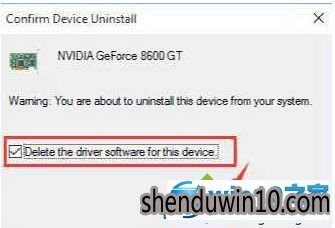
6、现在下载最新版本的nVidiA显卡驱动程序并安装它们。安装成功后,重新启动计算机。
7、现在去 C:\ windows \ system32 \ drivers,搜索文件名 nvlddmkm.sys。右键单击将其重命名为 nvlddmkm.sys.old。单击警告消息中的是。


8、现在去nVidiA目录(通常在C:\ nvidia或C:\ drvvganVidia),找到文件nvlddmkm.sy_ 文件并将其粘贴到C:\驱动器。
9、按windows键 + x ,然后单击命令提示符(管理)。

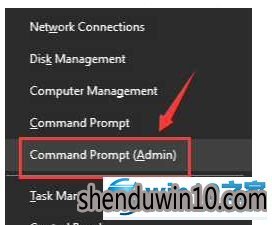
10、这将打开命令提示符窗口(CMd)。现在输入以下命令:

类型Cd C:\按EnTER键现在输入expand.exe nvlddmkm.sy_ nvlddmkm.sys按EnTER键
11、再次转到C:\驱动器,复制 nvlddmkm.sys并将其粘贴到 C:\ windows \ system32 \ drivers文件夹中。
12、最后,重新启动计算机,检查错误是否固定。
简单几个操作之后,windows10出现nvlddmkm.sys错误就修复好了,希望上述教程内容对大家有所帮助。
上文分享的,便是windows10系统出现nvlddmkm.sys错误的图文步骤就分享到这了,希望有此问题的朋友们都能有所收获,真正掌握到小编分享的技巧。
- 专题推荐
- 深度技术系统推荐
- 1深度技术Ghost Win10 X32位 完美装机版2017.09月(免激活)
- 2深度技术Ghost Win10 X32增强修正版2017V01(绝对激活)
- 3深度技术Ghost Win10 x64位 多驱动纯净版2019V08(绝对激活)
- 4深度技术Ghost Win10 (64位) 经典装机版V2017.07月(免激活)
- 5深度技术Ghost Win10 X64 精选纯净版2021v03(激活版)
- 6深度技术Ghost Win10 x64位 特别纯净版v2018.01(绝对激活)
- 7萝卜家园Windows11 体验装机版64位 2021.09
- 8深度技术 Ghost Win10 32位 装机版 V2016.09(免激活)
- 9深度技术Ghost Win10 x64位 完美纯净版2019年05月(无需激活)
- 10深度技术 Ghost Win10 x86 装机版 2016年05月
- 深度技术系统教程推荐

